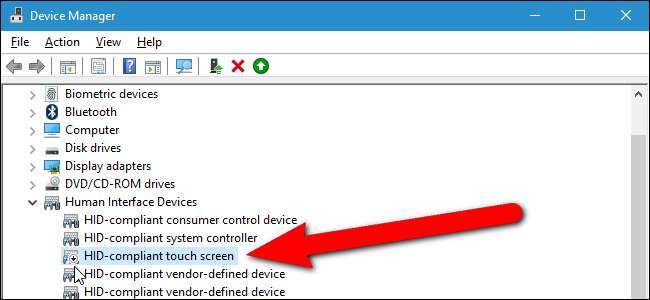
Vi känner alla till pekskärmstabletter, men vissa bärbara datorer har också pekskärmar. Vi tycker att de är ganska användbara, men om du brukar använda din bärbara dator med standardkombinationen tangentbord och mus kan du inaktivera pekskärmen på din Windows 10-enhet ganska enkelt.
RELATERAD: Pekskärmsbärbara datorer är inte bara en gimmick. De är faktiskt användbara
Kanske visar du någon hur man gör något på din bärbara dator och slutar röra skärmen och göra något oavsiktligt. Eller kanske använder du inte pekskärmen. Det skulle vara till hjälp om du kunde inaktivera pekskärmen, till och med tillfälligt. Det finns inget inbyggt sätt att inaktivera pekskärmen, men det är enkelt att göra det med Enhetshanteraren.
För att inaktivera pekskärmen i Windows 10, tryck på Windows + X på tangentbordet för att komma till Power User-menyn och välj sedan "Enhetshanteraren".
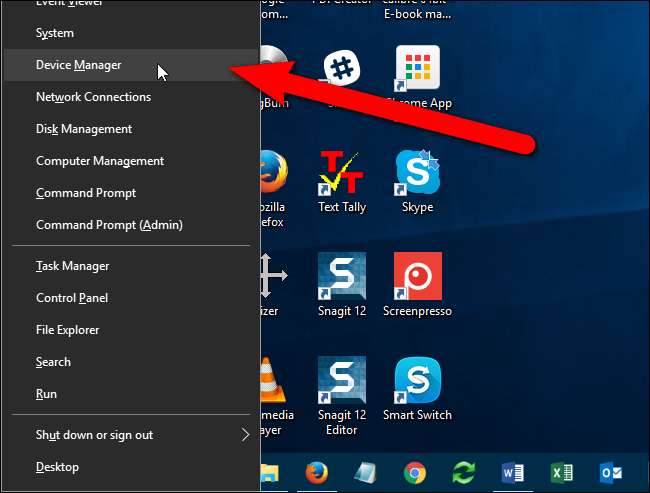
I Enhetshanteraren klickar du på högerpilen till vänster om Human Interface Devices för att expandera listan.
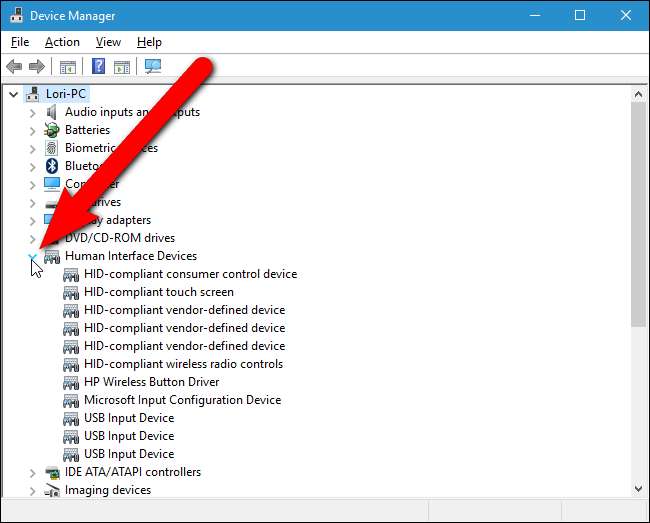
Högerklicka på objektet "HID-kompatibel pekskärm" och välj "Inaktivera" i popup-listan.
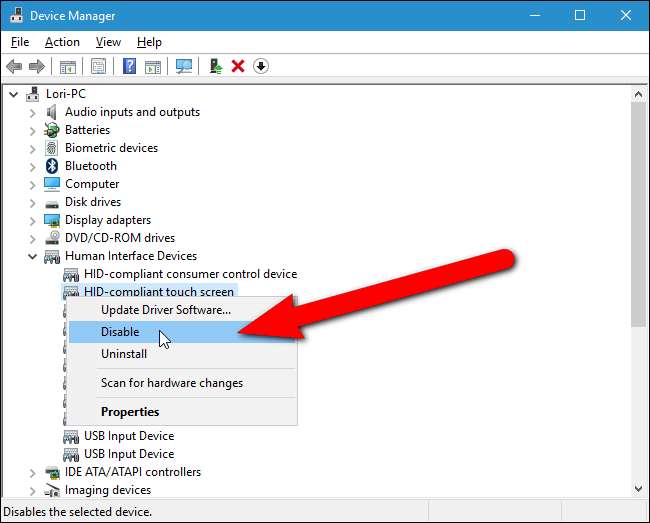
En varningsdialogruta visas som berättar att om du inaktiverar den här enheten kommer den att sluta fungera. Eftersom det är vad du vill klicka på “Ja”.
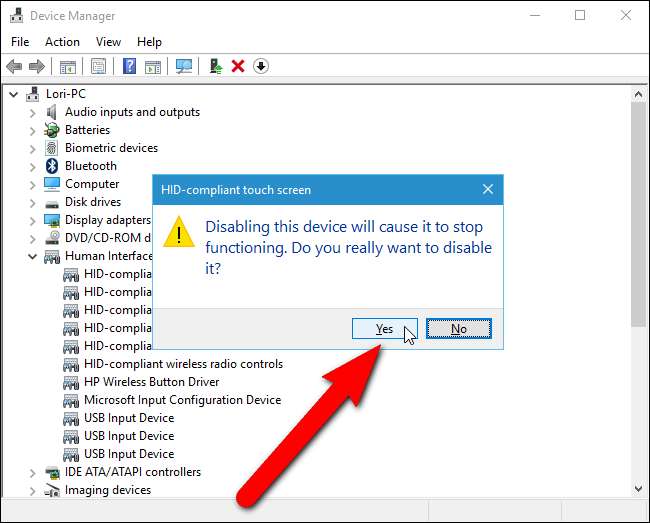
En liten ikon som ser ut som en nedåtpil läggs till i ikonen för det HID-kompatibla pekskärmsobjektet, vilket indikerar att det är inaktiverat. Nu när du rör vid din skärm ska inget hända förutom att lägga till fler fingerfläckar på skärmen.
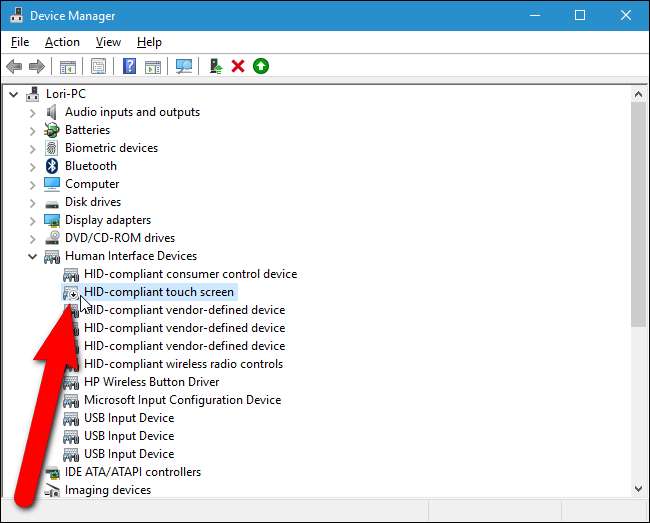
För att återaktivera pekskärmen igen, högerklickar du bara på objektet “HID-kompatibel pekskärm” under Mänskliga gränssnittsenheter i Enhetshanteraren och väljer “Aktivera” i popup-menyn.

Det finns även en specialtablettläge som använder pekskärmen för att interagera med Windows. Windows-skrivbordet är inaktiverat när Tablet-läge är aktiverat och Start-skärmen används exklusivt.







